一、下载CentOS7.9镜像文件
1、进入阿里云官网
官网地址:https://www.aliyun.com/

2、进入阿里云镜像站
(1)点击【文档与社情】
(2)点击工具和资源下的【镜像站】

3、点击【CentOS】。

4、点击【下载地址】。

5、选择要下载的CentOS镜像文件的版本,这里作者下载的是7.9.2009,点击下滑找到并点击【7.9.2009/】。

6、点击【x86_64/】。

7、点击【CentOS-7-x86_64-DVD-2009.iso】。
DVD:指的就是普通安装版本.。

8、开始下载镜像文件。
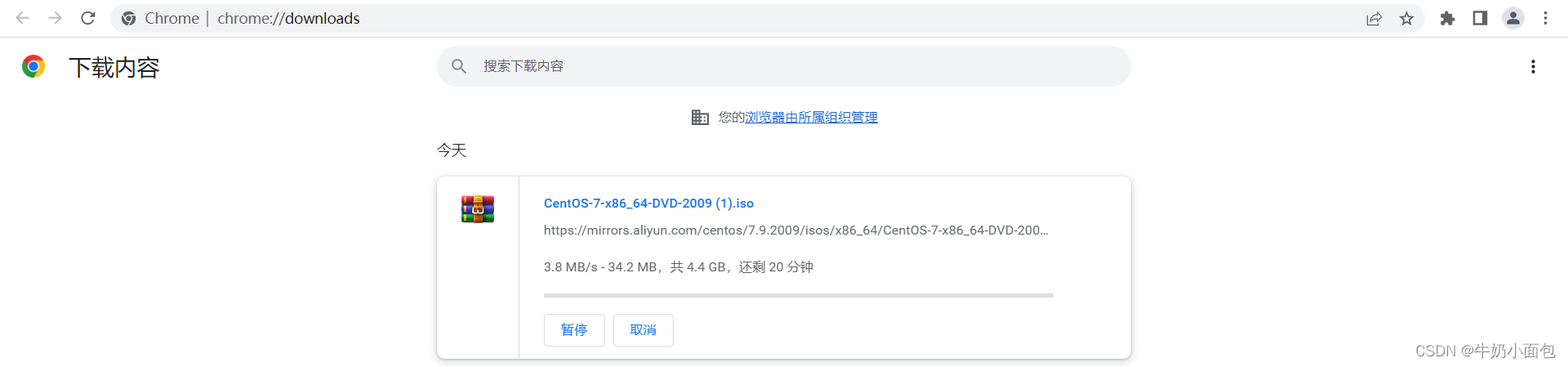 9、镜像文件下载完成。
9、镜像文件下载完成。

10、建议将下载完成的颈项部文件,移动至新建的文件夹内。

二、安装CentOS7.9
1、点击打开【VMware Workstation Pro】。

2、点击【创建新的虚拟机】。

3、“选择典型(推荐)”,点击【下一步】。

4、点击【安装程序光盘影响文件(iso)】。

5、点击【浏览】按钮,找到存放镜像文件的地址,点击选择镜像文件,点击【打开】按钮。
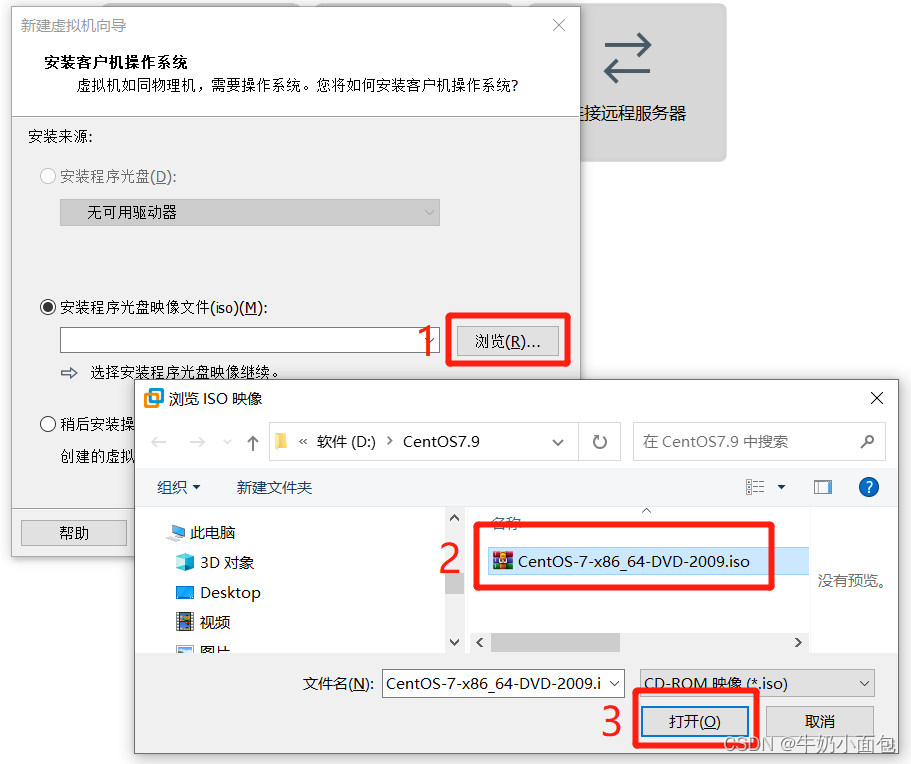 6、点击【下一步】 。
6、点击【下一步】 。

7、正确输入“全名”、“用户名”、“密码”、“确认密码”,点击【下一步】。
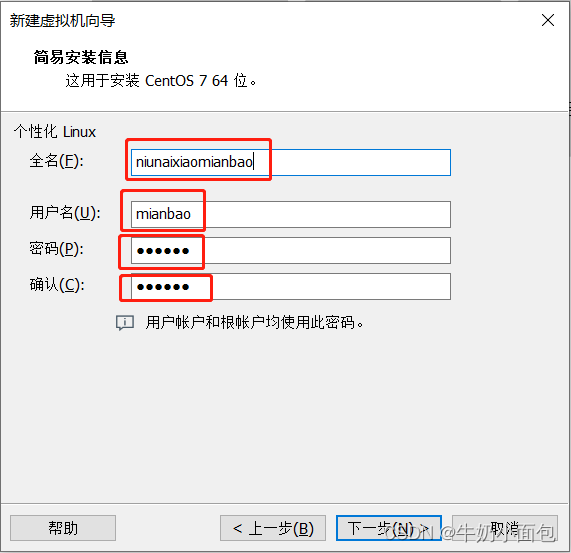
8、虚拟机名称可改可不改,虚拟机存放位置建议不要放在系统盘,类似于C盘之类的。点击【下一步】按钮。

9、 设置磁盘容量,点击【下一步】。

10、点击【自定义硬件】。

10、设置内存。此处设置内存为4G。如果电脑在内存4G以下,虚拟内存一般设置在2~4G都可以,理论上为物理内存乘以1.5倍,三实际使用中可以灵活调节,并没有固定的数值,甚至还可以设定在和物理内存相同的数值,比如说¥G电脑也可以设置4G虚拟内存。如果电脑是8G内存,虚拟内存以4~12G为主,推荐情况下是设置成8G,因为设置在高对性能的影响是很小的,大部分情况下设置为8G,但基本上是用不完那么多的。
11、设置处理器。处理器数量设置为“2”,每个处理器内核数量设置为“4”。共计8核。
 12、设置网络。点击【网络适配器】。选择“仅主机式”。
12、设置网络。点击【网络适配器】。选择“仅主机式”。
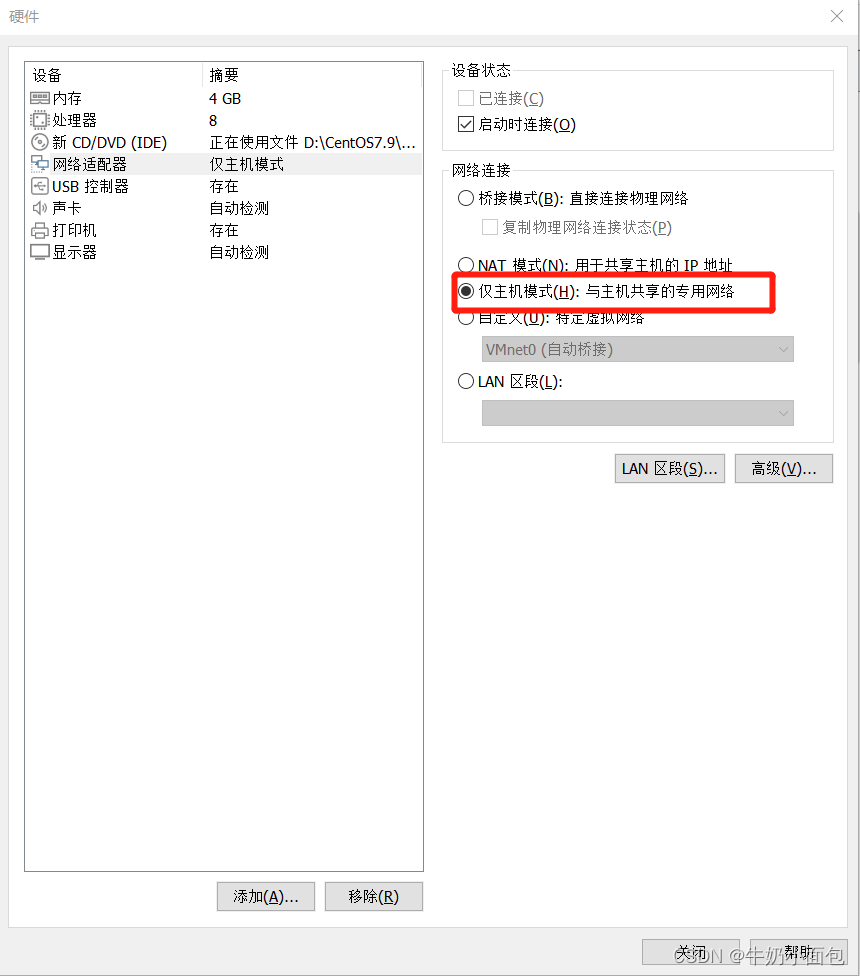
13、设置好后,点击【完成】按钮,勾选上【创建后开启虚拟机】。
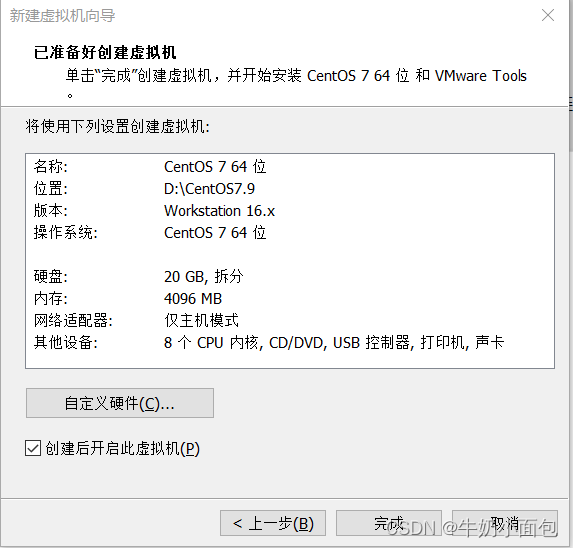
14、点击【完成】后,无需进行任何操作,等待即可。
15、出现如下页面后,即可进行设置计算机名称和登访问密码。点击【USER CREATION】。
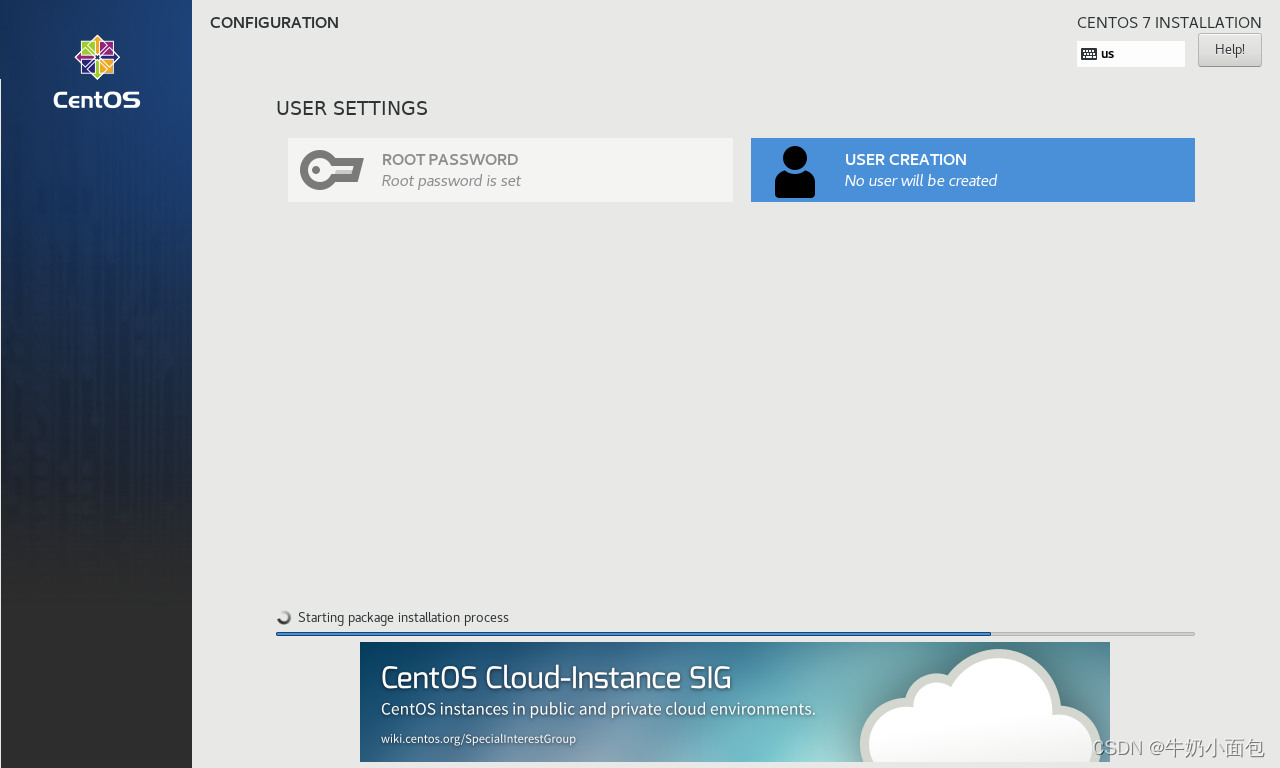
16、 输入名称密码和确认密码,点击【Advanced】。
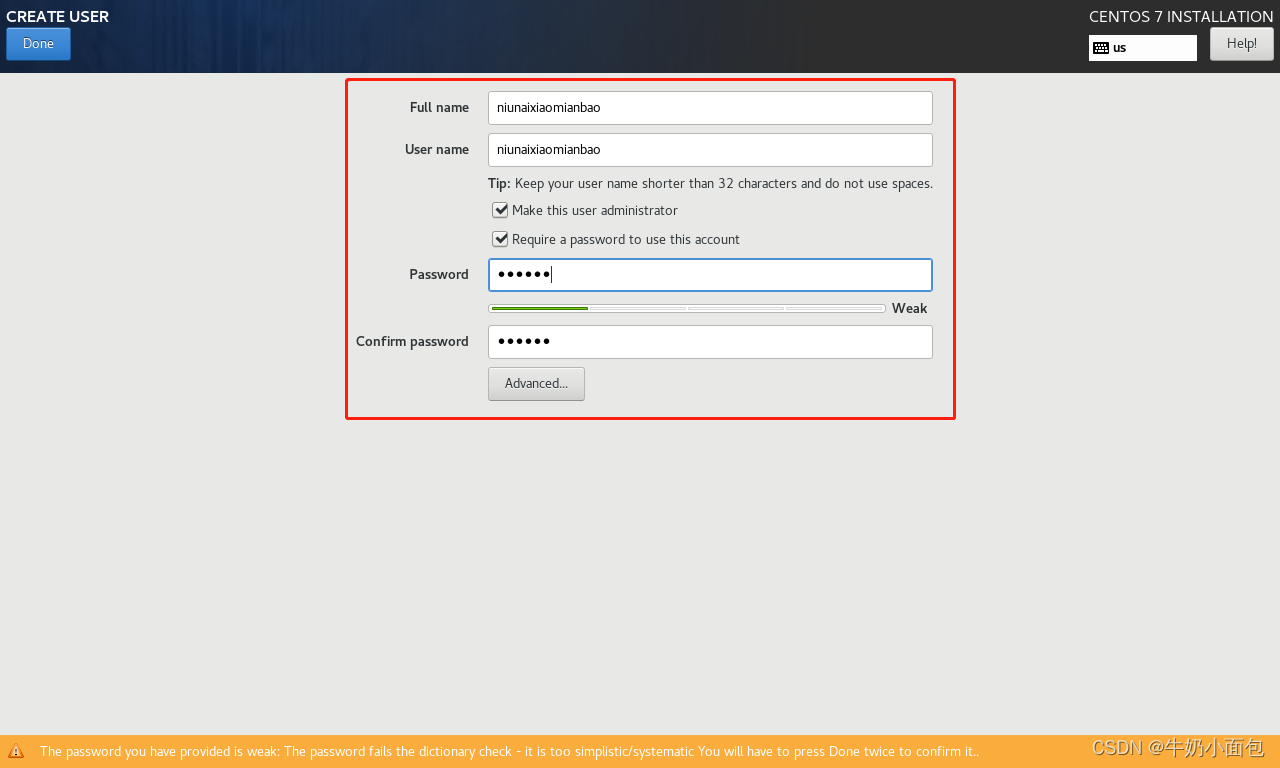 17、点击【Save Changes】。
17、点击【Save Changes】。
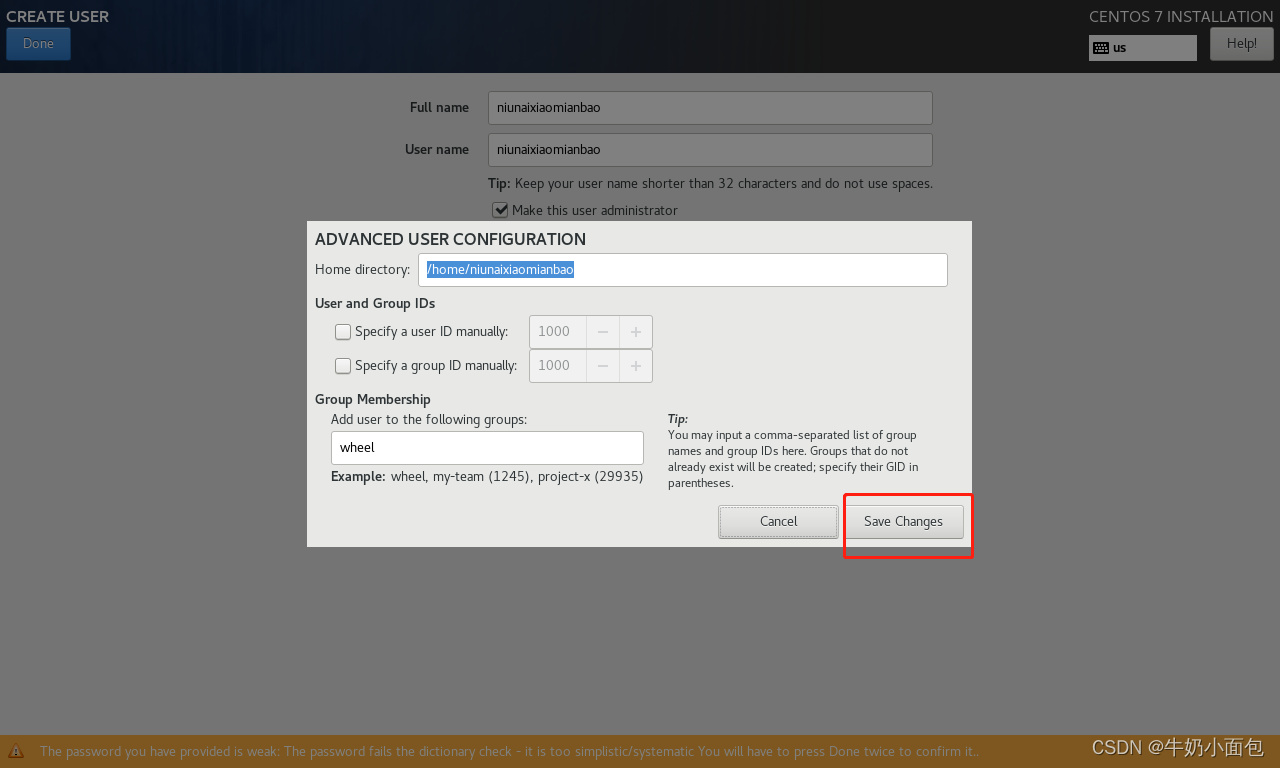
18、点击【Done】。返回安装页面,继续等待安装。
 19、安装完成。点击用户、输入登录密码。
19、安装完成。点击用户、输入登录密码。

20、访问系统。至此,安装完成。























 5万+
5万+











 被折叠的 条评论
为什么被折叠?
被折叠的 条评论
为什么被折叠?








